Содержание
2019-12-10Опубликовано 10.12.2019 авторАндрей Андреев — 0 комментариев
 Что делать если мышка работает наоборот или в режиме инверсии?—>
Что делать если мышка работает наоборот или в режиме инверсии?—> before—>p, blockquote<dp>1,0,0,0,0—>
Как отключить инверсию в настройках Windows
h2<dp>1,0,0,0,0—>
Если мышь на ноутбуке или компьютере поменяла оси, такое состояние отнюдь не свидетельствует о ее поломке. Это ее нормальное рабочее состояние, которое предусмотрено в том числе и настройками операционной системы – и Windows 7, и Виндовс 10.
p, blockquote<dp>2,0,0,0,0—>
Не стоит паниковать и думать о ремонте ПК: все можно вернуть к первоначальному виду с помощью пары кликов.
p, blockquote<dp>3,0,1,0,0—>
Для этого нажмите кнопку «Пуск» и перейдите в Панель управления и откройте категорию «Мышь». В одном из разделов (в каком конкретно, зависит от версии Виндовс), нужно убрать галочку «Включить инверсию». Нажмите кнопку «Применить» — и манипулятор заработает нормально, как ему и положено.
p, blockquote<dp>4,0,0,0,0—>
Восстановление настроек с помощью редактора реестра
h2<dp>2,0,0,0,0—>
Если такой метод не помог, нажмите кнопку «Пуск» и в строке поиска введите команду regedit, а затем запустите найденный EXE-файл.
p, blockquote<dp>5,0,0,0,0—>
Пройдите по пути HKEY_CURRENT_USERControl PanelMouse и посмотрите, какой атрибут присвоен параметру SwapMouseButtons.
p, blockquote<dp>6,1,0,0,0—>
Чтобы все работало корректно, значение должно быть равно 0.
p, blockquote<dp>7,0,0,0,0—>
Некорректно может работать беспроводная мышь, если батарейка почти разряжена. Для устранения неполадок достаточно заменить батарейку или зарядить аккумулятор.
p, blockquote<dp>8,0,0,0,0—>
В некоторых случаях помогает переустановка драйверов манипулятора. Для этого нужно удалить мышку через Диспетчер устройств на Панели задач, а затем переустановить драйвера. Как правило, для этого достаточно повторно воткнуть кабель в порт USB. Повторная установка драйверов стартует автоматически.
p, blockquote<dp>9,0,0,1,0—>
Ну вообщем сегодня все коротко и по делу, а если у вас есть еще дополнительные варианты решения этой дилеммы, пишите в комментариях. При этом с удовольствием добавлю ваш вариант в статью, если он действительно рабочий.
p, blockquote<dp>10,0,0,0,0—>
Также советую почитать публикации «Почему мышка двигается рывками», «Как узнать DPI мыши» и «как настроить чувствительность манипулятора на ПК с Виндовс 10». Буду признателен, если вы поделитесь этим постом в любой из социальных сетей. До скорой встречи!
p, blockquote<dp>11,0,0,0,0—> p, blockquote<dp>12,0,0,0,0—> p, blockquote<dp>13,0,0,0,1—>
С уважением, автор блога Андрей Андреев.
after—></dp></dp></dp></dp></dp></dp></dp></dp></dp></dp></dp></dp></dp></dp></dp>
Сегодня поговорим об инверсии мыши. Это весьма интересная опция, хотя нам до сих пор не ясно, зачем компания Майкрософт ее внедрила в свои операционные системы? Кому нужна эта самая инверсия? Кому будет удобно двигая мышь вправо, получать движение курсора мыши влево? Видимо, эту опция создали по приколу, чтобы сотрудники офисов не скучали за своими компьютерами на рабочих местах.
Итак, если инверсия вашей мыши почему-то у вас включена, то давайте попробуем ее выключить, чтобы жить дальше спокойно.
Делается отключение инверсии мыши следующим образом.
Идем в меню «Пуск» — «Выполнить» —набираем там «regedit».
Переходим в следующую ветку реестра: HKEY_CURRENT_USERControl PanelMouse
Смотрим значение ключа SwapMouseButtons
=0 инверсии нет
=1 инверсия есть
Другими словами, инверсия мыши отключается или включается в настройках операционной системы простой правкой в реестре нужного ключа.
Мы не даром начали свою статью иронизируя над страной опцией мыши. Дело в том, что в более ранних версиях операционной системы Windows, включить или выключить инверсию мыши можно было сразу же в настройках мыши в Панели управления. Зачем это нужно? Кто этим вообще пользуется?
Таким образом, в этом короткой статье мы дали вам короткий ответ, на вопрос, который, надеюсь, перед вами больше стоять не будет.
Удачи!
Ответ мастера:
Инверсия мыши является своеобразным рабочим состоянием, когда она работает «наоборот». То есть мы двигаем мышку вправо, а ее курсор передвигается налево, и наоборот. Казалось бы, для чего это нужно? Но на самом деле данная функция весьма удобна любителям компьютерных игр, а также значительно упрощает жизнь левшам во время работы за компьютером. Но что можно делать в случае, если инверсия мешает нам? Убрать ее – дело нескольких минут, нужно только определить причину ее возникновения.
Зайдем в настройки мышки. В них будет пункт по управлению ее инверсией (включить/выключить). Нажмем кнопку выключить. Точно так же можно включить инверсию, выполняя регулировку по осям X и Y (передвигая соответствующие ползунки вправо). Инверсия мыши является очень удобной для компьютерных игр, но для обычного режима работы.
Если панель управления и настройки мыши ничего такого не содержат, нажмем «Пуск», после этого «Выполнить» (либо win+r) и введем regedit. Найдем путь HKEY_CURRENT_USERControl PanelMouse и посмотрим в значение SwapMouseButtons. Если обозначено 1, значит нужно поменять значение на 0, тогда инверсия будет отключена.
В случае внезапного появления инверсии можно сделать откат системы назад на момент времени, когда инверсии не было.
Можно попробовать удалить мышку через диспетчер. После этого нужно вычистить реестр Ccleaner, либо чем-то посильнее. Далее мы перезагружаем компьютер и подключаем/устанавливаем мышь заново. Теперь она должна работать как бы «с чистого листа», без инверсии.
Скачаем и переустановим драйвер для нашей мыши. Проблема может быть вызвана элементарной вещью – если мышь беспроводная, то в ней могла просто сесть батарея, что непосредственно влияет на то, как она работает. В данном случае – может возникнуть нежелательная инверсия. Просто поменяем батарейки и протестируем контроллер.
Зайдем в меню пуск/настройки/панель управления. Выберем здесь мышку и вкладку «Кнопки». Вполне вероятно, что здесь стоит галка рядом с пунктом «для левши». Если это так, поставим ее возле «для правши», тогда инверсия исчезнет (либо наоборот, если вы – левша). Некоторые игры содержат в себе специальную функцию для отключения инверсии. Зайдем в пункт меню управления контроллером и выберем кнопку инверсия, а далее — отключить.
Используемые источники:
- https://infotechnica.ru/vse-chto-podklyuchaetsya-k-kompyuteru/o-myshkah/esli-rabotaet-naoborot/
- https://pchelp24.com/inversiya-myshi-kak-otklyuchit.html
- http://remont-comp-pomosh.ru/otvet_mastera/vopros-otvet/kak_ubrat_inversiju.html
 R13-PROJECT
R13-PROJECT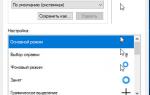 Как настроить чувствительность мыши в windows XP/7/8/10
Как настроить чувствительность мыши в windows XP/7/8/10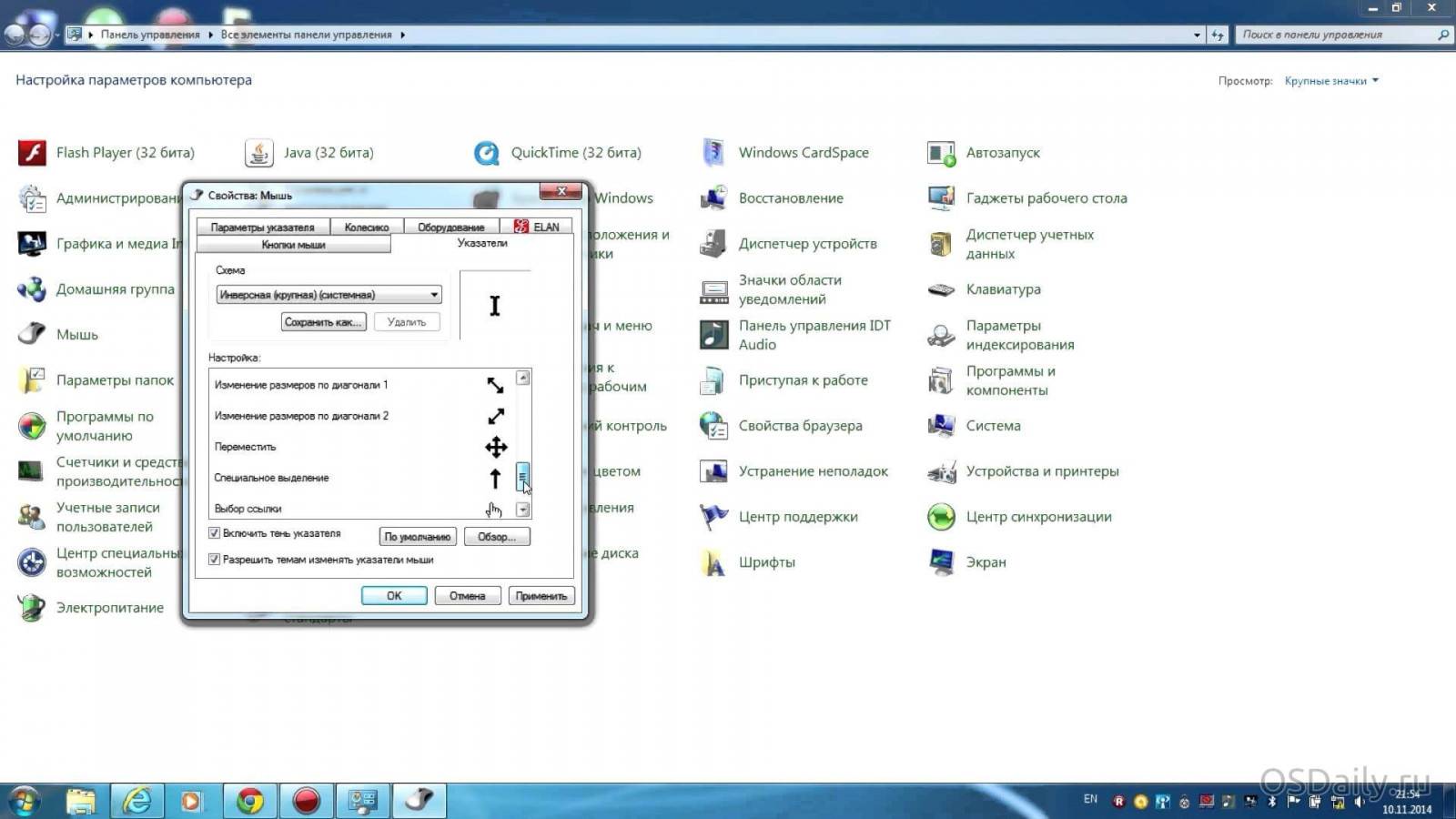
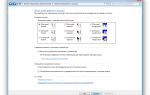 Настройка мыши в windows 7
Настройка мыши в windows 7



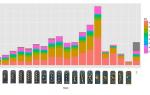 Настройка мыши в CS:GO
Настройка мыши в CS:GO H Zowie EC1-A. Превосходство формы в черновиках
H Zowie EC1-A. Превосходство формы в черновиках Омышение компьютера или 2 и более указателей мыши на экране
Омышение компьютера или 2 и более указателей мыши на экране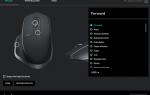 Обзор на Мышь Logitech M560 Wireless Mouse White (910-003913)
Обзор на Мышь Logitech M560 Wireless Mouse White (910-003913)